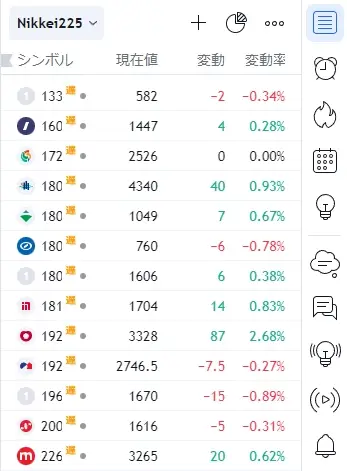Contents
Trading Viewに日経225銘柄のリストをインポートする方法は以下のとおり。
- Trading ViewをPro版にアップグレードする
- 日経225銘柄を記載したcsvファイルをダウンロードする
- エクセルファイル形式(xlsx)で保存する
- エクセルファイルを開き、銘柄コード欄を編集
- 編集後の銘柄コードをメモ帳に保存する
- Trading Viewを開き、メモ帳のデータをインポートする
1 Trading ViewをPro版にアップグレードする
Trading Viewは無料でも使えるが、無料版ではインポート機能は使えないので、Pro版(有料。月$14.95。ただし、30日間は無料で使える。)にアップグレードする。
2 日経225銘柄を記載したcsvファイルをダウンロードする
以下のサイトから「ウェート一覧(CSV)」(関連データ欄)をクリックしてcsvファイルをダウンロードする。
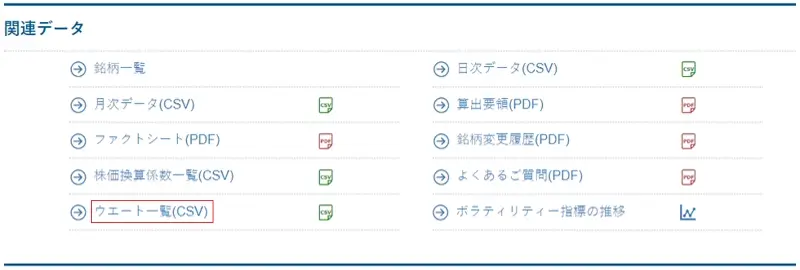
3 エクセルファイル形式(xlsx)で保存する
csvファイルをエクセルで開き、「エクセルファイル形式(xlsx)」で保存し直す。
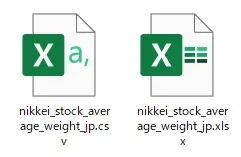
4 エクセルファイルを開き、銘柄コード欄を編集
エクセルファイルを開き、以下のような編集をする。
- セルG2に「=”TSE”&”:”&B2」、セルG3に「=”TSE”&”:”&B3」と入力する(全て半角英数で入力する。)。
- G列の残りの行についても、オートフィルで入力する。
5 編集後の銘柄コードをメモ帳に保存する
「G列」(G2からG226まで)のデータをメモ帳にコピーして保存する。
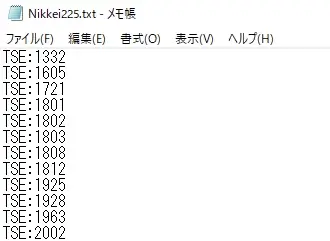
6 Trading Viewを開き、メモ帳のデータをインポートする
Trading Viewを開き、「ウォッチリスト」➡「リストをインポート」をクリックして、メモ帳のデータを選択する。
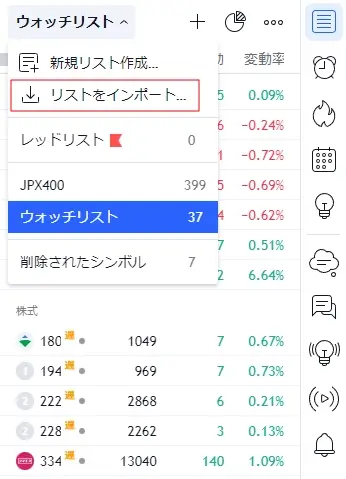
リストがインポートされたことを確認する。